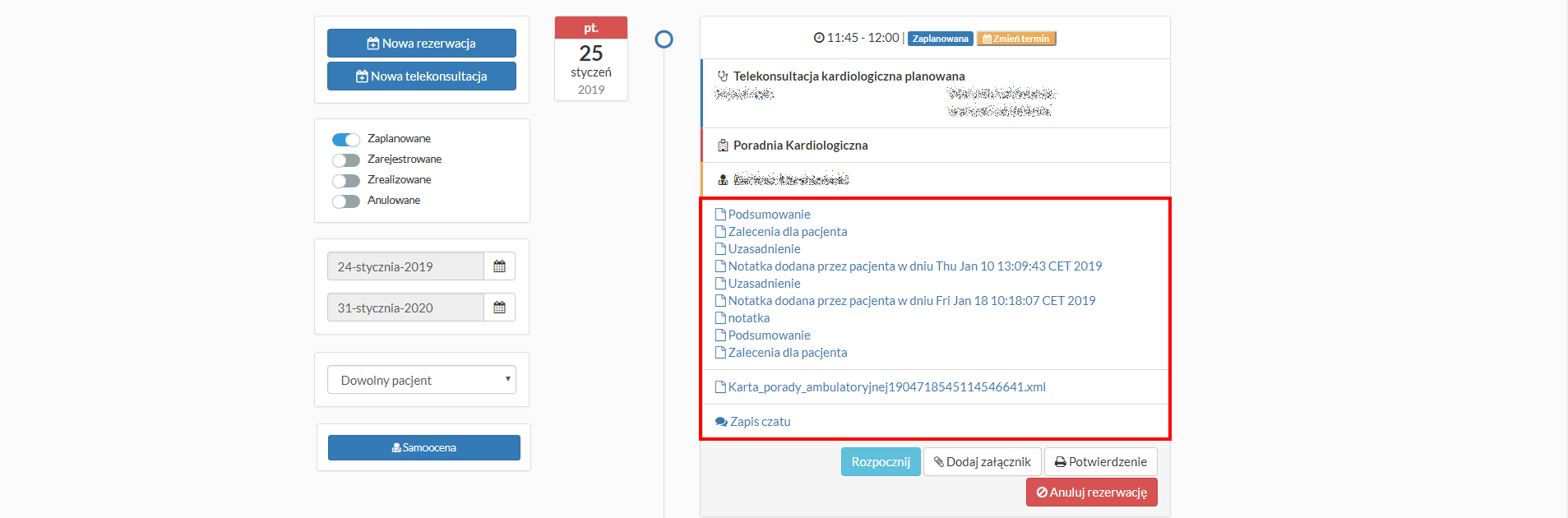Pacjent może rozpocząć oczekiwanie na konsultację online z lekarzem za pomocą przycisku Rozpocznij dostępnego z poziomu listy rezerwacji lub okna podsumowania dla konsultacji nieplanowanych.

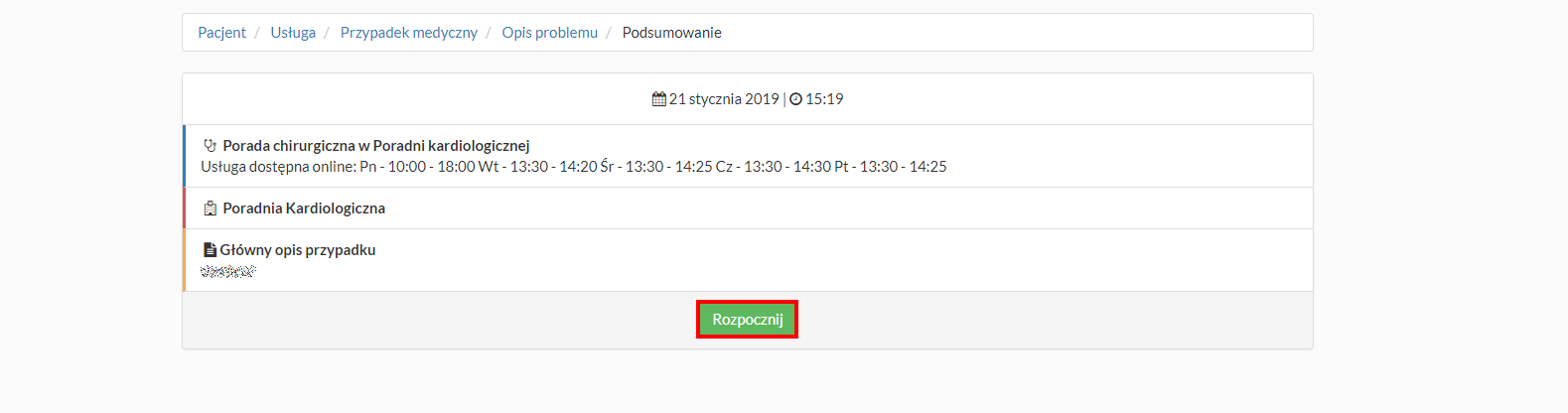
W obydwu przypadkach wyświetlone zostanie okno z wyborem sposobu komunikacji:
•Wideo – połączenie z wykorzystaniem przesyłania obrazu za pomocą kamery internetowej (wraz z dostępem do czatu tekstowego);
•Audio – połączenie wyłącznie z wykorzystaniem przesyłania dźwięku (wraz z dostępem do czatu tekstowego);
•Czat – połączenie wyłącznie w formie czatu tekstowego z lekarzem.
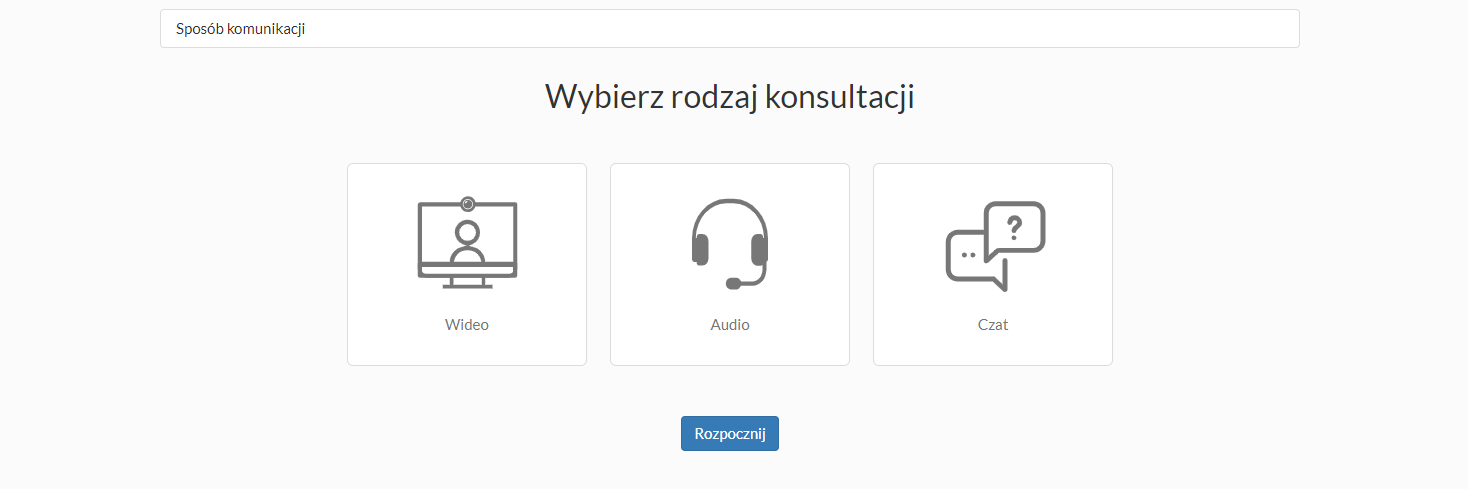
Oczekiwanie na konsultacje można rozpocząć do trzydziestu minut przed godziną zarezerwowanego terminu. Jeżeli użytkownik spróbuje rozpocząć proces wcześniej system wyświetli poniższy komunikat.

Po wybraniu sposobu komunikacji i użyciu przycisku Rozpocznij wyświetlone zostanie okno oczekiwania na połączenie z lekarzem.

W momencie dołączenia lekarza do rozmowy powyższe okno automatycznie zostanie zastąpione ekranem właściwym dla wybranego wcześniej sposobu komunikacji:
•wideo:

•audio:

•chat:
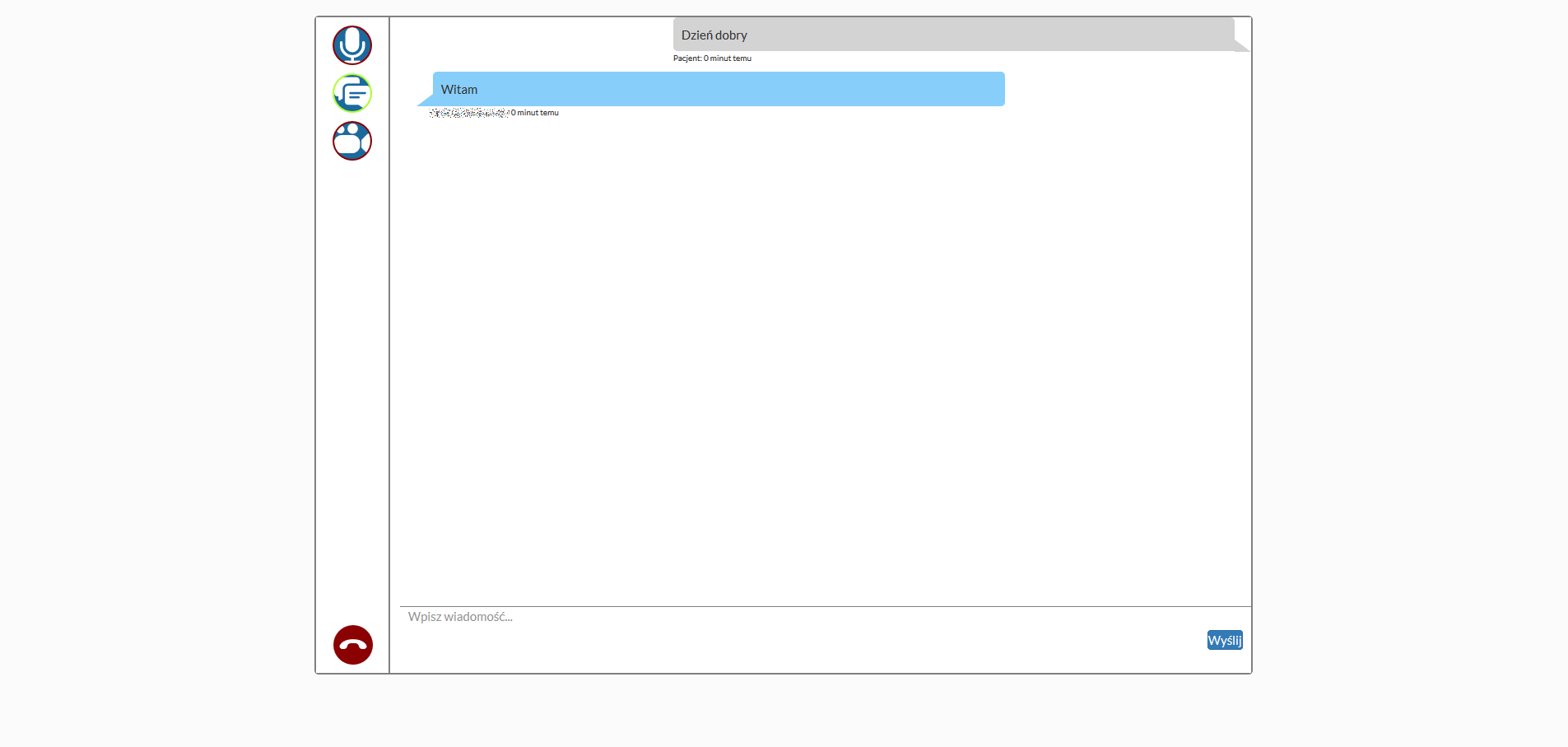
Za pomocą przycisków dostępnych po lewej stronie każdego z powyższych ekranów pacjent ma możliwość:
•![]() – włączenia/wyłączenia przesyłania dźwięku ze swojej strony;
– włączenia/wyłączenia przesyłania dźwięku ze swojej strony;
•![]() – włączenia/wyłączenia widoczności chatu tekstowego;
– włączenia/wyłączenia widoczności chatu tekstowego;
•![]() – włączenia/wyłączenia przesyłania i odbierania obrazu;
– włączenia/wyłączenia przesyłania i odbierania obrazu;
•![]() – zakończenia rozmowy.
– zakończenia rozmowy.
Dodatkowo, podczas rozmowy audio/wideo, przy pomocy przycisku ![]() zlokalizowanego w górnej części widoku połączenia użytkownik może wyciszyć dźwięk przesyłany przez lekarza.
zlokalizowanego w górnej części widoku połączenia użytkownik może wyciszyć dźwięk przesyłany przez lekarza.
Po zakończeniu konsultacji i uzupełnieniu przez lekarza podsumowania oraz zaleceń dla pacjenta, dokumenty te – wraz z zapisem chatu tekstowego i pozostałą dokumentacją pacjenta utworzoną w trakcie konsultacji – będą widoczne na liście rezerwacji, po użyciu przycisku Pokaż szczegóły.